Como Descobrir Senhas Salvas no iPhone
Com tanta informação e afazeres nos dias atuais é comum esquecermos a senha em alguma plataforma. Se você quer aprender a como recuperar a senha do iPhone ou qualquer outro dispositivo da Apple, confira as dicas abaixo:
- Parte 1: Recomendado - Como descobrir logins e senhas salvas no iPhone utilizando o Tenorshare 4uKey - Password Manager
- Parte 2: Entenda como descobrir login e senhas salvas no iPhone
Parte 1: Recomendado - Como descobrir logins e senhas salvas no iPhone utilizando o Tenorshare 4uKey - Password Manager
Mais do que um programa para descobrir senha de iPhone, o Tenorshare 4uKey - Password Manager permite que você administre todos os logins e senhas dos seus dispositivos Apple, incluindo aplicativos e sites.
Confira abaixo como descobrir a senha do iPhone, iPad, iPod e qualquer outro dispositivo Apple, por meio do Tenorshare 4uKey - Password Manager. Você descobrirá que é muito mais fácil:
Passo 1:
O 4uKey - Password Manager é um software para computador. Você precisa baixar o programa para Windows ou para Mac;
Passo 2:
Conecte o seu dispositivo Apple com um cabo USB ao seu computador; Abra o programa 4uKey - Password Manager; Seu dispositivo Apple será detectado automaticamente; Clique em “Começar a escanear”. Isso pode levar alguns minutinhos;
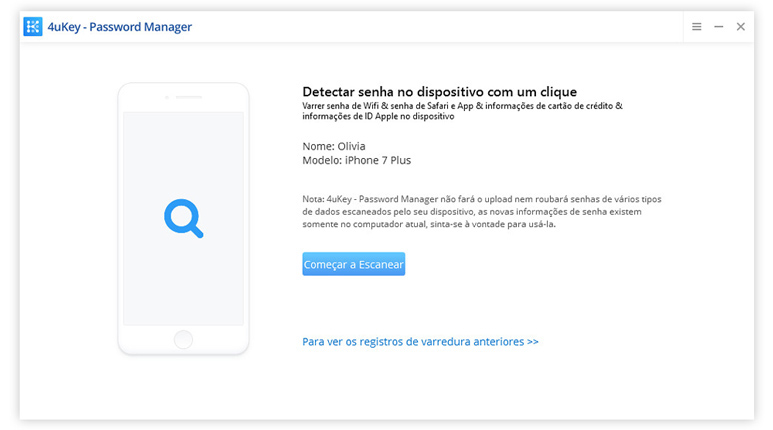
Passo 3:
Todas as senhas do seu dispositivo Apple surgirão na tela, organizadas em categorias. As senhas escaneadas pelo Tenorshare 4uKey - Password Manager incluem as de sites, aplicativos, e-mails e jogos. Você poderá administrá-las da tela do seu computador.
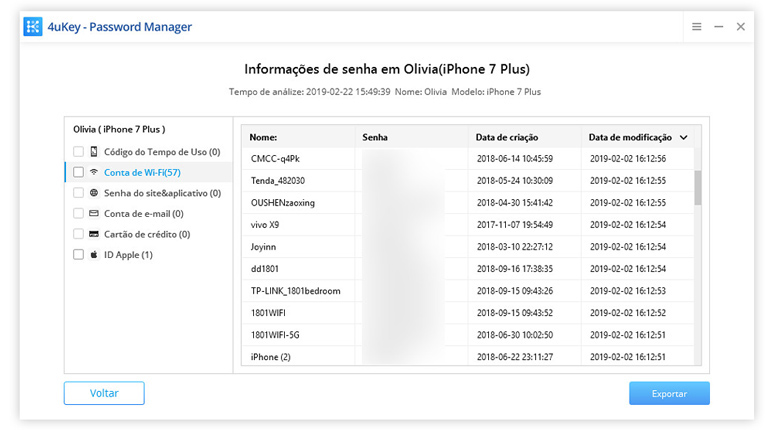
Se clicar em “Exportar”, as senhas serão transferidas para os programas de sua escolha no computador. Isso é útil para otimizar a sua experiência com o iOS e facilitar a administração das senhas.
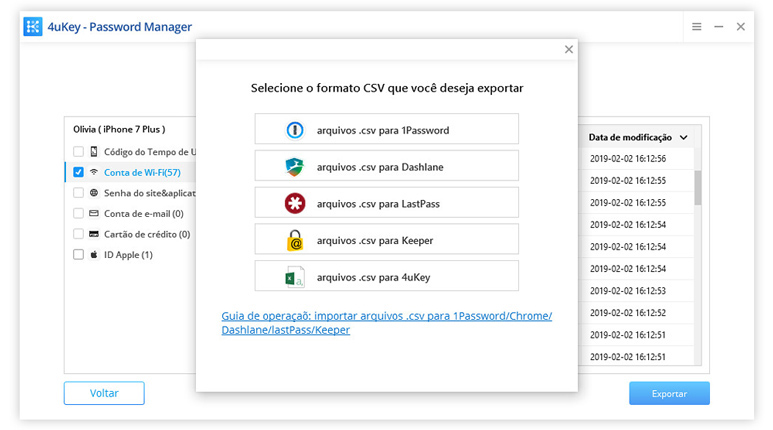
Parte 2: Entenda como descobrir login e senhas salvas no iPhone
Existem tantos aplicativos, sites, etc, que requerem login e senha. É comum esquecermos alguma coisa, mas o sistema iOS permite que você tenha acesso a essas informações. Não é necessário nenhum programa para descobrir senha de iPhone nem nada do tipo. Só é preciso que você se conecte à internet e siga os passos abaixo:
- Toque em “Ajustes” no menu > “Senhas e Contas”;
- Toque em “Senhas de Sites e Apps”;
- É preciso autorizar o acesso utilizando a senha pessoal do seu dispositivo Apple ou a sua digital;
- Uma nova tela surgirá com todos os logins e senhas já feitos no seu dispositivo Apple, incluindo sites, aplicativos e jogos.
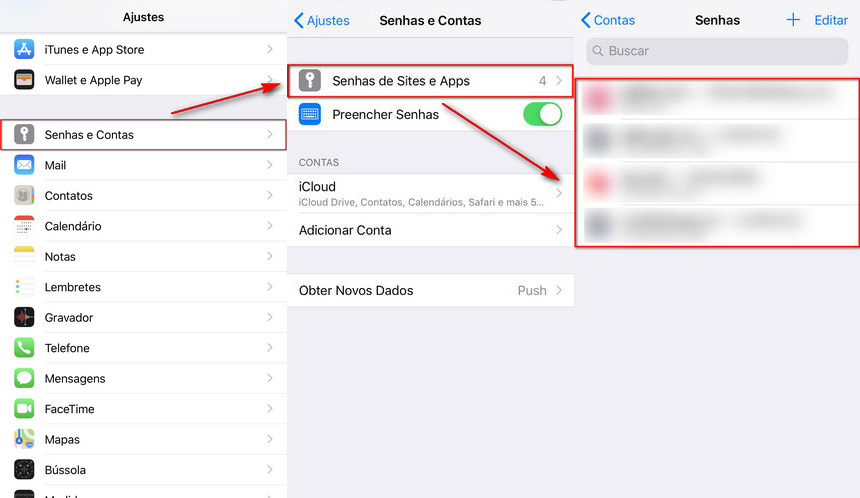
Você pode seguir os passos acima para descobrir as senhas salvas no iPhone, iPad ou iPod Touch. Você também terá a opção de editar e apagar depois do acesso.
Como descobrir a senha do Wi-Fi?
Se a sua dúvida é sobre como ver a senha do Wi-Fi no iPhone, o processo é um pouquinho diferente, mas não é tão complicado. Basta conferir as dicas a seguir:
Passo 1:
Vá até o menu e toque em “Ajustes”; Toque em “Wi-Fi” e selecione a rede da qual você deseja descobrir a senha; Algumas informações surgirão na tela. Copie o endereço (número) do roteador;
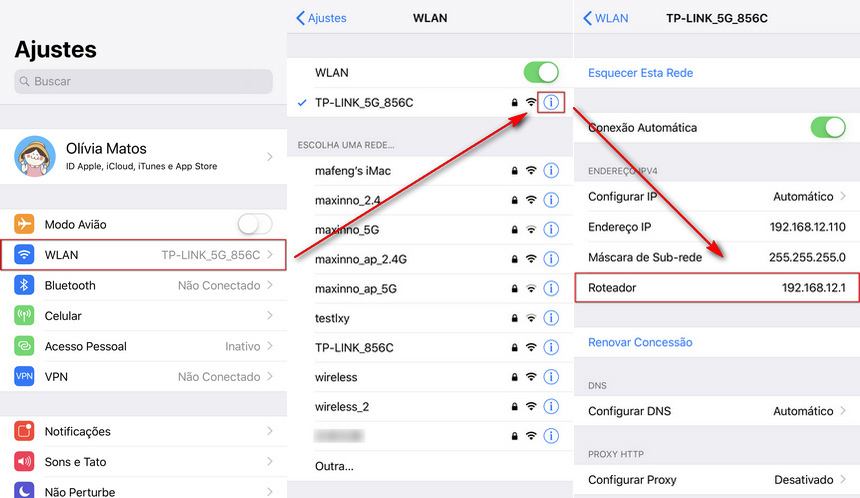
Passo 2:
Você pode clicar no link disponibilizado em “Gerenciar roteador” ou pode colar o endereço no navegador do seu dispositivo Apple; Uma nova tela surgirá e será preciso o login; O padrão é “Login: admin” e “Senha: 1234”; Se não funcionar, tente “Senha: admin” ou “Senha: password”;
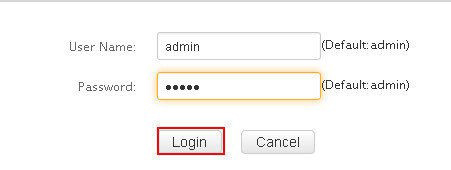
Passo 3:
Após acessar a nova tela procure pela aba “Wireless”; Toque em “Primary Network”; Uma tela surgirá com diversas informações sobre a conexão. Procure por “WPA Pre-Shared Key”; Clique em “Show Key”.
Agora a senha do Wi-Fi estará visível. Esse processo serve para descobrir a senha no iPhone, iPad e iPod Touch. Tudo que você precisará é de uma conexão com a internet.
Esse modo também é conhecido como “conexão via roteador”, já que você estará acessando diversas informações do roteador via sistema iOS. Se por algum motivo a senha foi alterada, o dispositivo Apple só reconhecerá a senha do Wi-Fi registrada no momento em que se conectou na rede.
Como recuperar senha do iPhone?
Caso você tenha perdido a senha inicial do seu iPhone, isso é, a senha pessoal da tela de bloqueio, será necessário apagar o dispositivo. Se você fez um backup, então está tudo bem, não perderá nenhuma informação nem configuração.
Se você sincronizou o dispositivo com o iTunes, poderá utilizar o programa. Caso contrário, precisará usar o modo de recuperação. Você pode usar os programas de Tenorshare para resolver isso rapidamente sem iTunes, veja aqui.
Conhecendo o Tenorshare 4uKey - Password Manager
Não é difícil perceber que se a sua dúvida está em como descobrir a senha do iPhone ou qualquer outro dispositivo Apple, o gerenciador de senhas - Tenorshare 4uKey - Password Manager é a opção mais viável. Confira algumas de suas funções abaixo:
- Recupera logins e senhas de sites e aplicativos;
- Descobre todas as senhas de Wi-Fi no dispositivo Apple;
- Mostra o ID Apple e senha;
- Escaneia e revela qualquer login e senha já utilizados no dispositivo Apple, incluindo e-mails;
- Permite a exportação dos logins e senhas para o computador Windows ou Mac, o que facilita e otimiza a administração.
Utilize o Tenorshare 4uKey - Password Manager para recuperar as senhas salvas no iPhone e administrá-las com toda a segurança. Tudo isso de maneira rápida e precisa.







